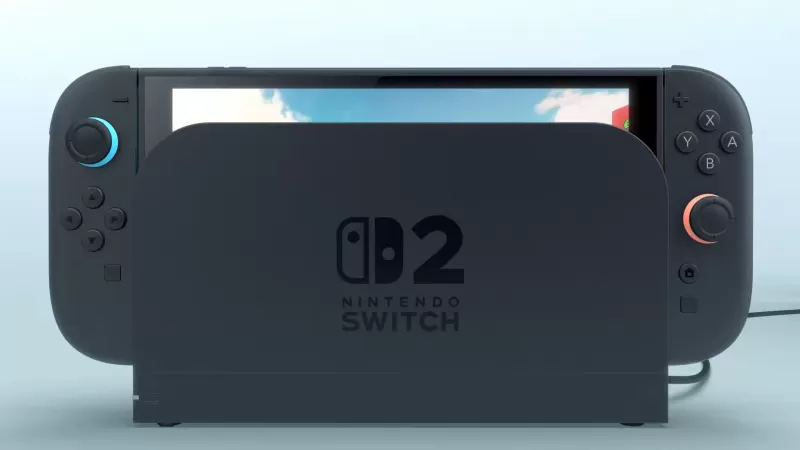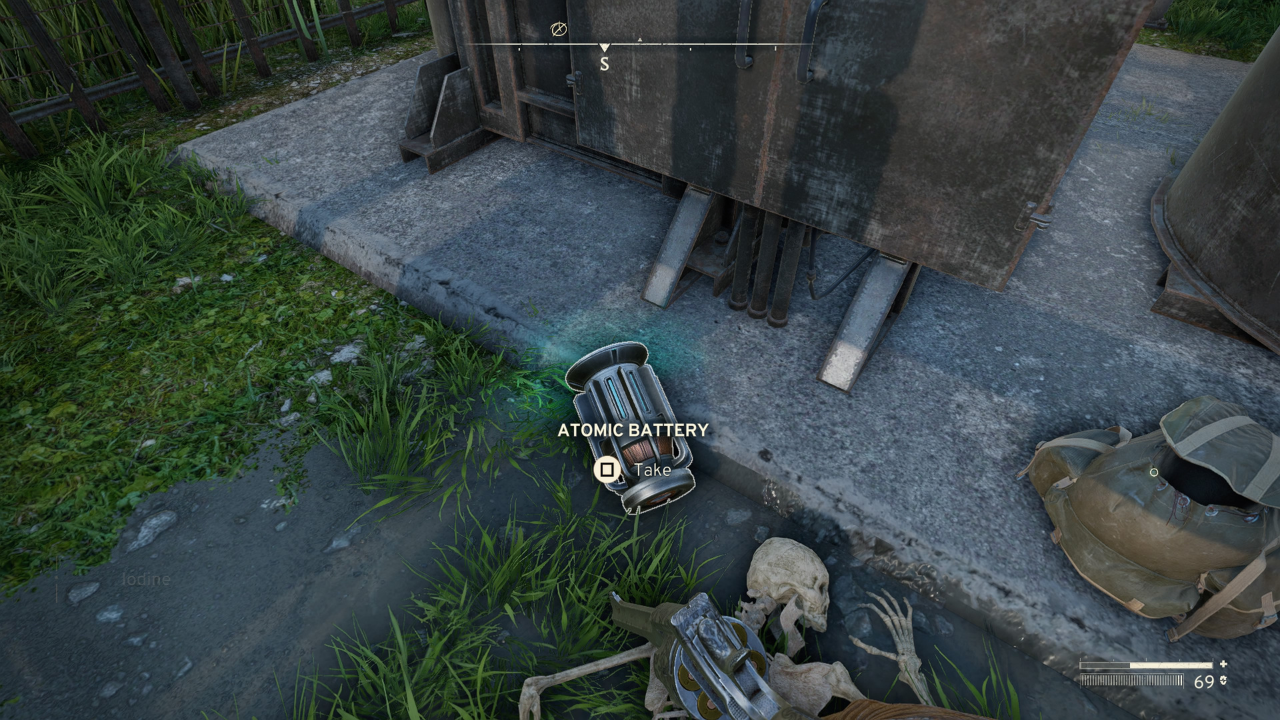Chat in Minecraft funge da strumento di comunicazione vitale, consente ai giocatori di interagire, emettere comandi e rimanere aggiornati con le notifiche del server. È essenziale per coordinare le azioni, trading di risorse, porre domande, impegnarsi nel gioco di ruolo e gestire il gameplay. I server utilizzano la chat per consegnare messaggi di sistema, avvisare i giocatori sugli eventi, distribuire premi e tenere tutti informati sugli aggiornamenti.
Sommario
- Come aprire la chat e utilizzare i comandi
- Comunicazione sul server
- Domande ed errori frequenti
- Formattazione del testo
- Messaggi di sistema
- Comandi utili
- Impostazioni di chat
- Differenze tra Java e Bedrock Edition
- Chat su server personalizzati
Come aprire la chat e utilizzare i comandi
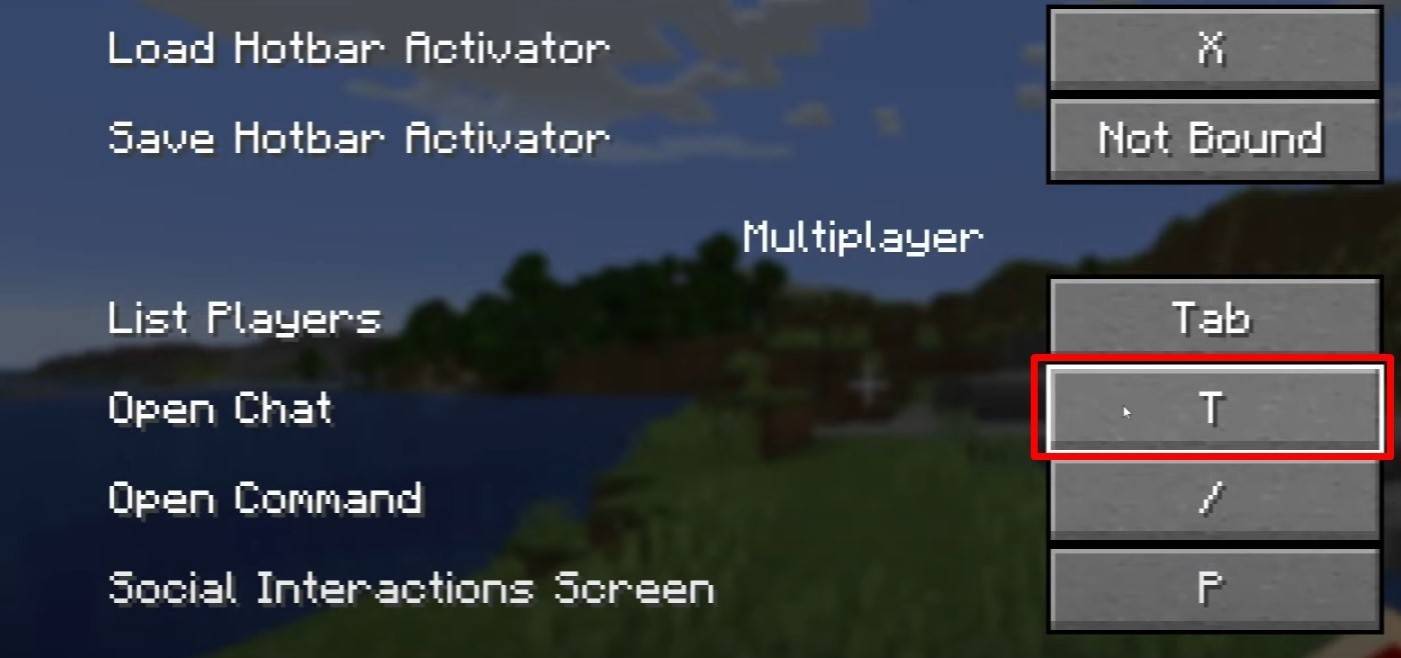 Immagine: youtube.com
Immagine: youtube.com
Per aprire la finestra Chat, è sufficiente premere il tasto 'T'. Questa azione farà apparire un campo di testo in cui è possibile digitare il tuo messaggio e inviarlo premendo Invio. Per eseguire un comando, inizia il tuo input con un "/". Ecco alcuni comandi comuni:
- "/tp" - Teletrasportati a un altro giocatore
- "/Spawn" - Teletrasportati al punto di spawn
- "/home" - Torna alla posizione del set di casa
- "/help" - Visualizza un elenco di comandi disponibili
In modalità giocatore singolo, i comandi sono attivi solo se i trucchi sono abilitati. Sui server, la possibilità di utilizzare i comandi dipende dalle autorizzazioni.
Leggi anche : prendi in carico Minecraft: un tuffo profondo nei comandi
Comunicazione sul server
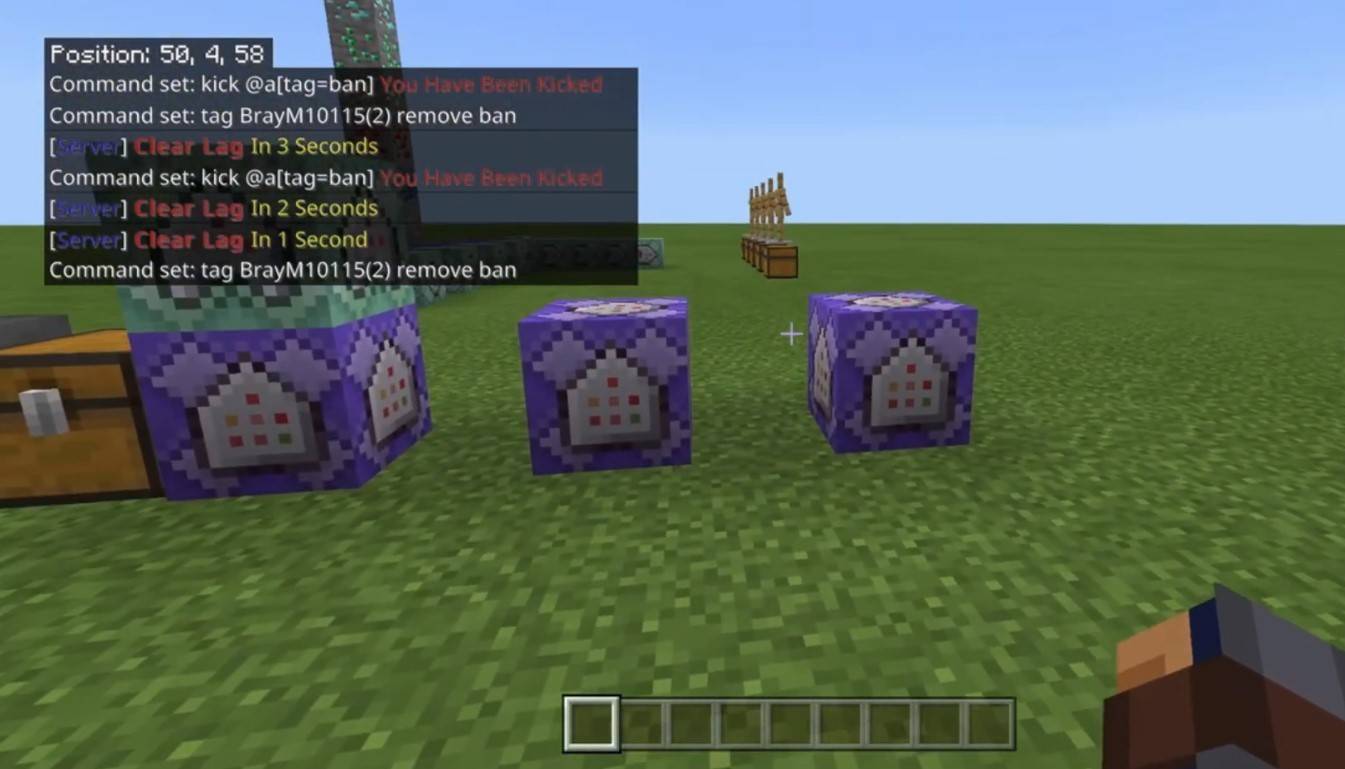 Immagine: youtube.com
Immagine: youtube.com
La comunicazione del server può assumere vari moduli. La chat standard è visibile a tutti i giocatori, mentre i messaggi privati possono essere inviati utilizzando il comando "/msg", visibile solo al destinatario. I server con plug -in potrebbero offrire chat di gruppo o di squadra, accessibili attraverso comandi come "/partychat" o "/sagtrmsg". Alcuni server distinguono anche tra chat globali e locali, in cui i messaggi globali raggiungono tutti i giocatori e quelli locali sono visibili in un intervallo specifico.
I ruoli del server influenzano le funzionalità di chat. I giocatori regolari possono utilizzare i comandi di chat e di base, mentre i moderatori e gli amministratori godono di privilegi estesi, incluso il potere di disattivare o vietare i giocatori. La muting impedisce l'invio dei messaggi, mentre il divieto limita l'accesso al server.
Domande ed errori frequenti
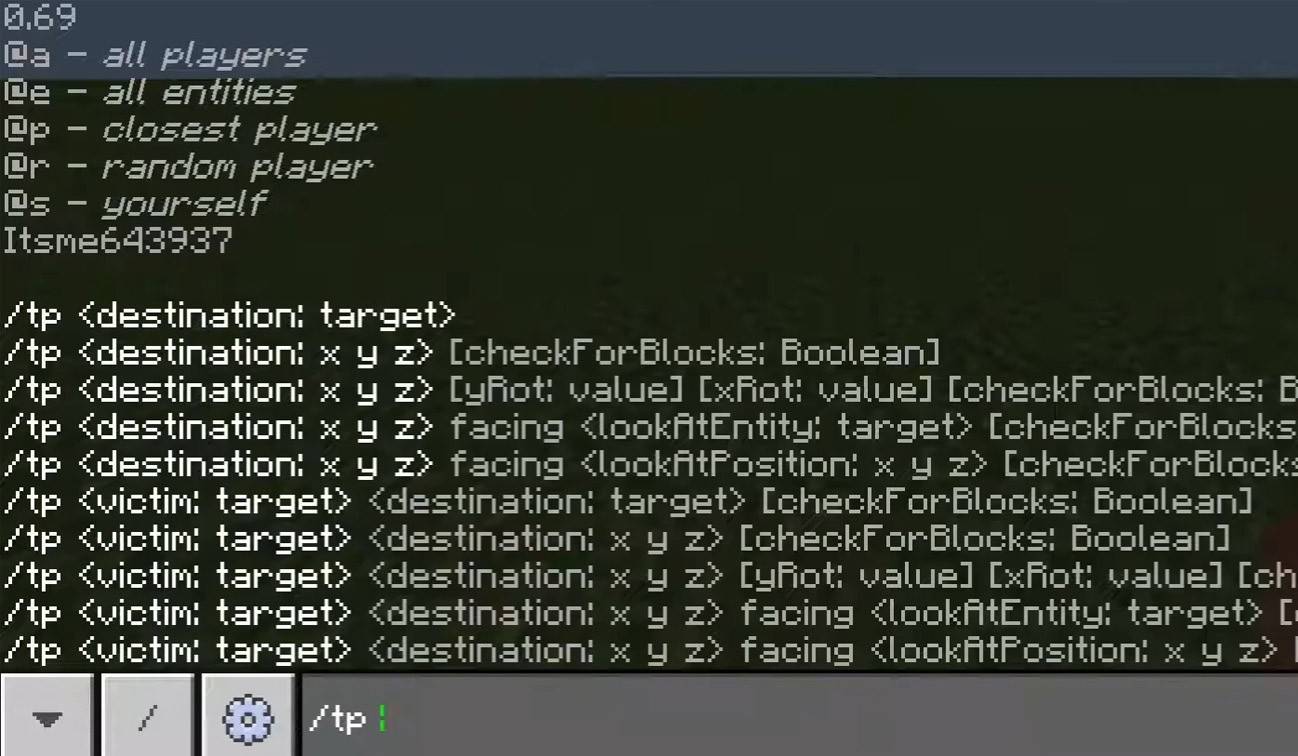 Immagine: youtube.com
Immagine: youtube.com
- "La chat non si aprirà" - Prova a regolare la chiave nelle impostazioni di controllo.
- "Non posso scrivere in chat" - Potresti essere disattivato o la chat potrebbe essere disabilitata nelle impostazioni.
- "I comandi non funzionano": verifica che tu abbia le autorizzazioni del server necessarie.
- "Come nascondere la chat?" - Disabilitalo in impostazioni o utilizza il comando "/toggleChat".
Formattazione del testo
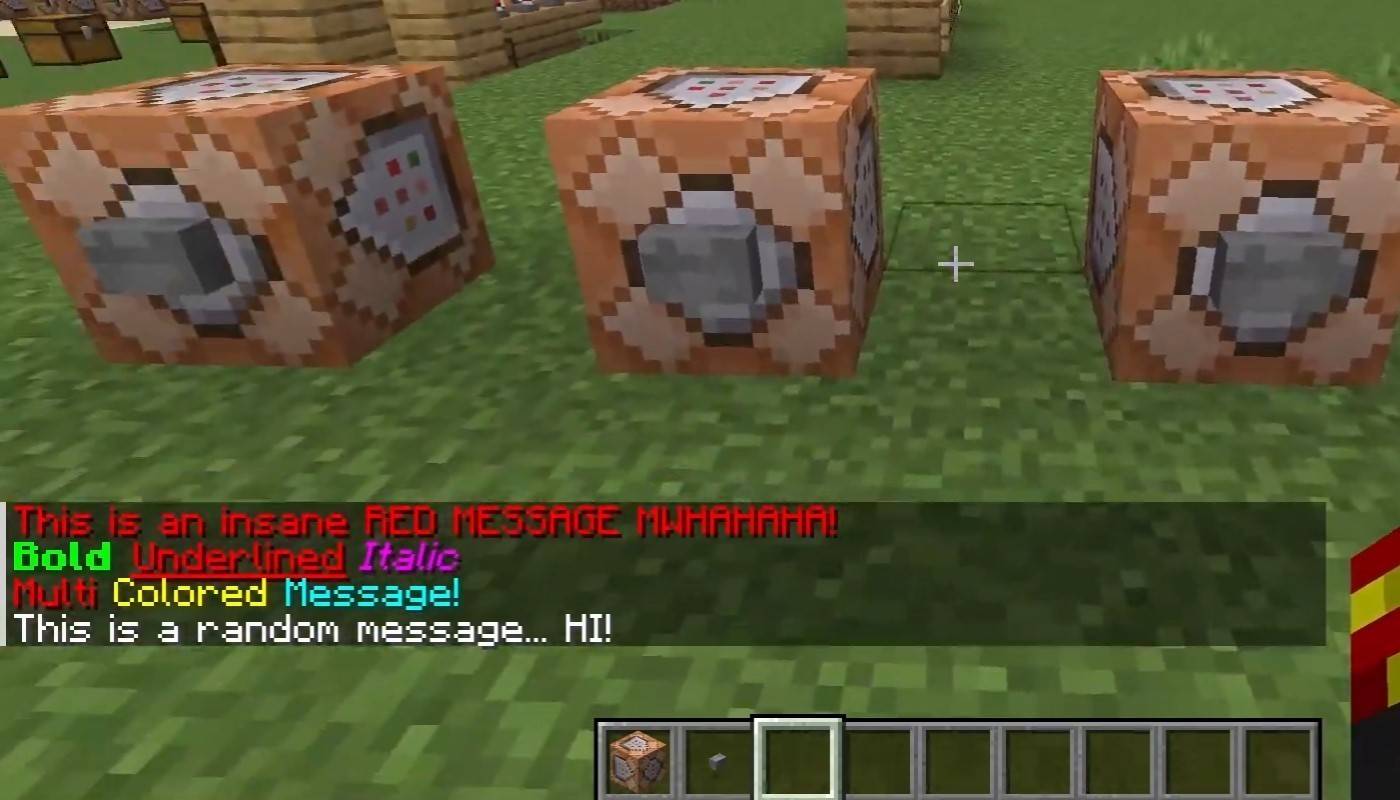 Immagine: youtube.com
Immagine: youtube.com
Sui server che supportano la formattazione del testo, puoi migliorare i tuoi messaggi con:
- "& l" - Testo in grassetto
- "& O" - Testo in corsivo
- "& n" - testo sottolineato
- "& M" - Testo di StrikeThrough
- "& r" - Ripristina formattazione
Messaggi di sistema
Il sistema di chat visualizza vari messaggi tra cui le notifiche di join e di lasciare il giocatore, risultati come "Player ha ottenuto un piccone a diamante", annunci del server, aggiornamenti e errori di comando come "non hai l'autorizzazione". Inoltre, vengono mostrati comandi eseguiti e notifiche di stato del gioco. Gli amministratori e i moderatori possono utilizzare la chat per comunicare importanti modifiche o regole del server.
Comandi utili
- "/ignora" - ignora i messaggi da un giocatore specifico
- "/Unignore" - Rimuovi un giocatore dall'elenco ignorato
- "/chatslow" - Implementa un tempo di recupero sull'invio del messaggio
- "/chatlock" - Disabilita temporaneamente la chat
Impostazioni di chat
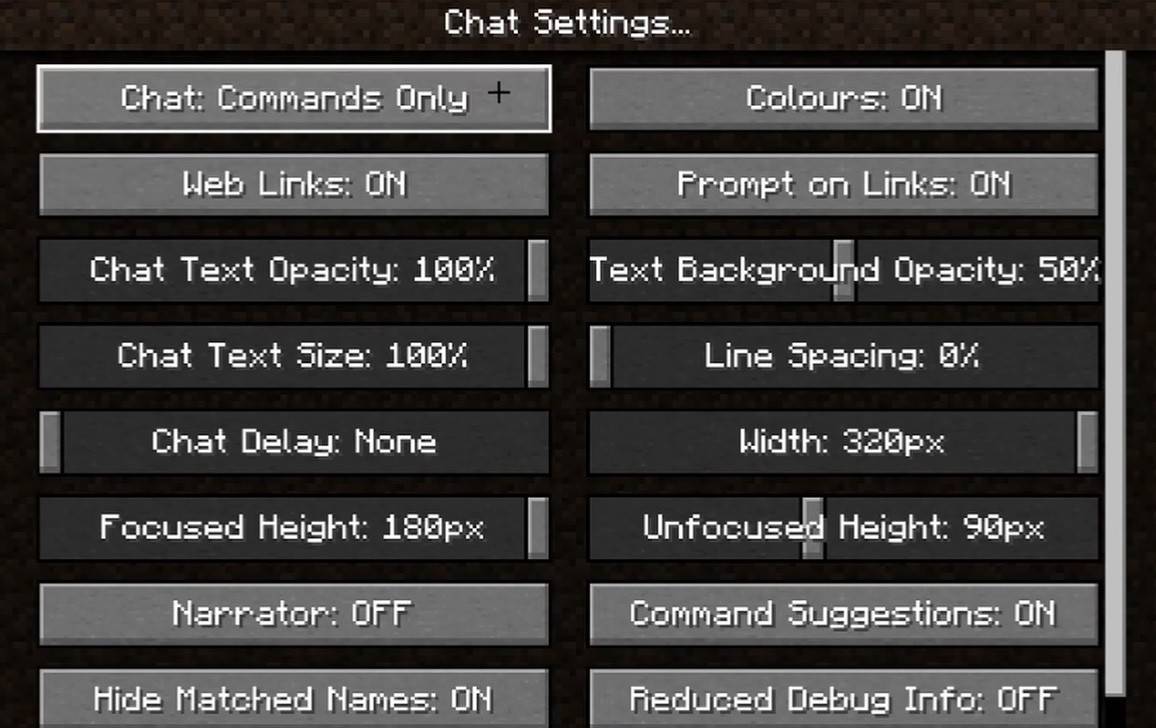 Immagine: youtube.com
Immagine: youtube.com
Nel menu "Chat and Commands", è possibile attivare o disattivare la chat, regolare la dimensione del carattere e la trasparenza di sfondo e configurare il filtro di volgarità (nell'edizione rocciosa). È inoltre possibile personalizzare le visualizzazioni del messaggio di comando e i colori di testo. Alcune versioni consentono di filtrare le chat per tipo di messaggio, migliorando l'esperienza complessiva del giocatore.
Differenze tra Java e Bedrock Edition
Nell'edizione rocciosa, i comandi possono differire leggermente, ad esempio, "/Tellraw" funziona in modo diverso. Nelle versioni più recenti di Java Edition, Mojang ha introdotto il filtro dei messaggi e il requisito per confermare l'invio dei messaggi.
Chat su server personalizzati
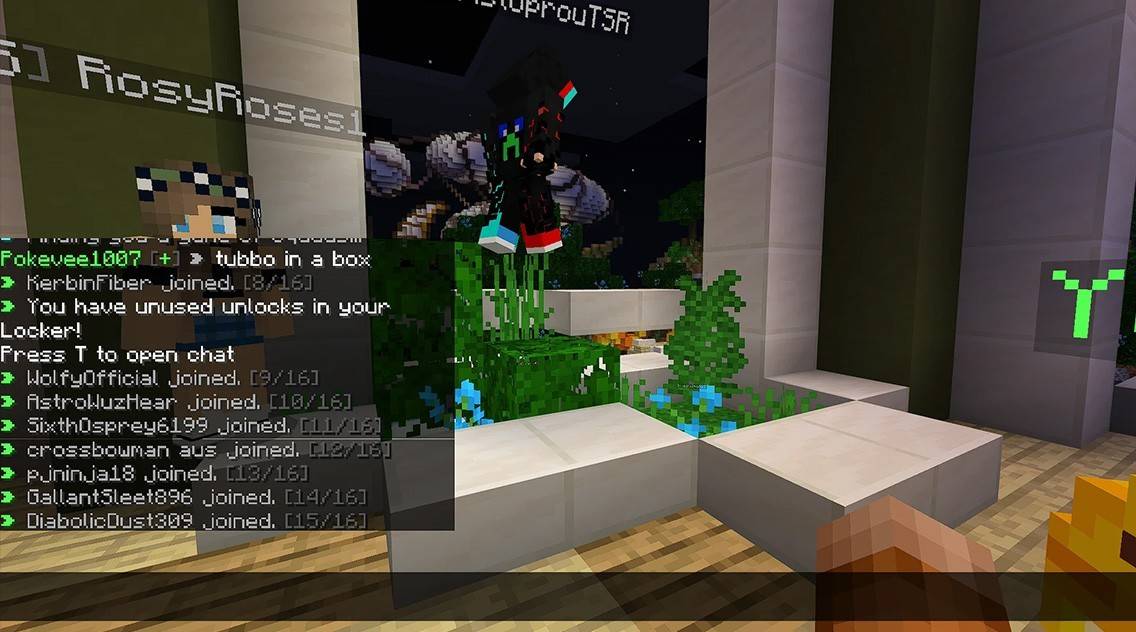 Immagine: youtube.com
Immagine: youtube.com
I server personalizzati spesso presentano annunci automatici per ricordare ai giocatori regole ed eventi, insieme a filtri di messaggi per bloccare lo spam, gli annunci, la volgarità e gli insulti. I server di grandi dimensioni possono fornire ulteriori canali di chat come chat commerciali, clan o fazione.
La chat di Minecraft non solo facilita la comunicazione, ma arricchisce anche la gestione del gameplay. Con la sua elevata personalizzazione e una varietà di comandi, la comprensione e l'utilizzo delle sue caratteristiche può migliorare significativamente la tua interazione con altri giocatori.